-
桌面图标有蓝底,小编告诉你桌面图标有蓝底怎么去掉
- 2018-05-31 12:15:40 来源:windows10系统之家 作者:爱win10
一般我们看到的电脑桌面上的图标都是没有底色的嘛,但是有的时候会突然发现图标莫名其妙就有了蓝底。那这时候要怎么弄掉它呢?今天小编就来告诉你们怎么去掉电脑桌面上的图标的蓝底。
小伙伴们,你们有没有遇到过一种情况,那就是一觉睡醒打开电脑,发现电脑上的图标有蓝底。那是你们的心情是郁闷的对不~~但是小编怎么忍心看你们心情不好呢!所有接下来小编就告诉你们怎么去掉电脑桌面上图标的蓝底。
第一种方法
鼠标右键点击桌面,然后点“排列图标”,然后再点“在桌面上锁定web项目”。

图标有蓝底系统软件图解1
第二种方法
鼠标右键点击“我的电脑”,然后点击“属性”,然后点“高级”那一栏,再点“设置”。
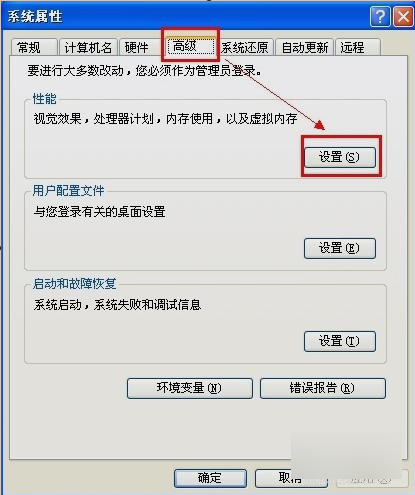
桌面图标系统软件图解2
然后进去之后点“视觉效果”,然后再点“自定义”项,然后下拉右边的滑动条,找到“在桌面上为图标标签使用阴影”并取消它前面的勾。再点确定就搞定了~~
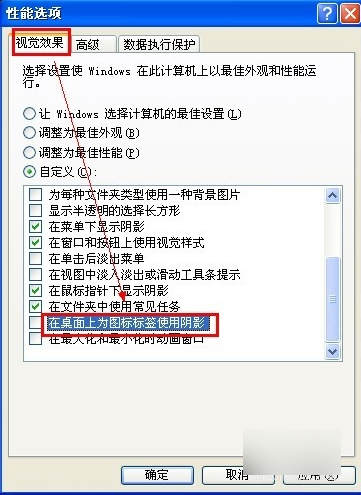
图标蓝底系统软件图解3
以上就是小编介绍的两种方法啦~~小可爱们赶快试试吧~~
猜您喜欢
- 小编告诉你Ghost win7 32位和64位系统..2017-05-16
- 服务器系统安装教程2017-03-24
- 制作uefi双启动u盘方法2017-04-23
- 一键系统之家win10教程2017-02-05
- 小编告诉你win7找不到宽带连接怎么办..2018-09-29
- 雨林木风Ghost windows7系统旗舰版32..2017-05-14
相关推荐
- win7系统如何让电脑系统禁止使用u盘.. 2014-12-30
- 魔法猪win832位旗舰版最新下载.. 2016-12-04
- 电脑自动启动项怎么关闭 2020-06-11
- 详解虚拟机安装雨林木风window7.. 2016-08-25
- 笔记本电脑怎么设置wifi,小编告诉你笔.. 2018-01-05
- 为什么开机后宽带连接慢?.. 2015-12-28





 系统之家一键重装
系统之家一键重装
 小白重装win10
小白重装win10
 系统之家ghost win7 x86 纯净版201509
系统之家ghost win7 x86 纯净版201509 电玩游戏城1.0.0.8官方正式版
电玩游戏城1.0.0.8官方正式版 系统之家64位win7纯净版系统下载v20.01
系统之家64位win7纯净版系统下载v20.01 深度技术win7 64位系统旗舰版下载v1912
深度技术win7 64位系统旗舰版下载v1912 电脑公司Ghost Win7 32位纯净版系统下载 v1905
电脑公司Ghost Win7 32位纯净版系统下载 v1905 雨林木风ghost win10 x86 专业版201605
雨林木风ghost win10 x86 专业版201605 系统之家ghos
系统之家ghos 深度技术ghos
深度技术ghos Sleipnir(神
Sleipnir(神 系统之家Ghos
系统之家Ghos 雨林木风win1
雨林木风win1 QQ农牧餐保姆
QQ农牧餐保姆 蚂蚁Chrome浏
蚂蚁Chrome浏 番茄花园win7
番茄花园win7 ChromePlus(
ChromePlus( WebShot v1.9
WebShot v1.9 Multi Comman
Multi Comman 博览浏览器(B
博览浏览器(B 粤公网安备 44130202001061号
粤公网安备 44130202001061号